Appearance
สินค้า
สินค้า ใน BizKit นอกจากสินค้า (สำหรับขาย) ตามความหมายโดยทั่วไปแล้ว ยังหมายรวมถึงรายการอื่นๆเช่น วัตถุดิบ งานระหว่างผลิต สำหรับใช้ในการผลิต หรือ ค่าใช้จ่าย สินทรัพย์ถาวร หรือการบริการ ทั้งหมดนี้จะเรียกรวมว่าเป็นข้อมูลสินค้า ซึ่งผู้ใช้สามารถแบ่งแยกรายการต่างๆเหล่านี้ได้โดยการระบุ ประเภทสินค้า ที่แตกต่างกัน
รายการสินค้า
หน้ารายการสินค้าแสดงข้อมูลต่าง ๆ และสถานะของเอกสารดังรูป

กดที่ ⬜ เพื่อเลือกข้อมูลและดูคำสั่งเพิ่มเติมได้
- ออก CSV, ออก Excel
ส่งออกเอกสารทั้งหมดเป็นไฟล์ CSV หรือ Excel
- อิมพอร์ตข้อมูลสินค้า นำเข้าไฟล์ข้อมูลสินค้า
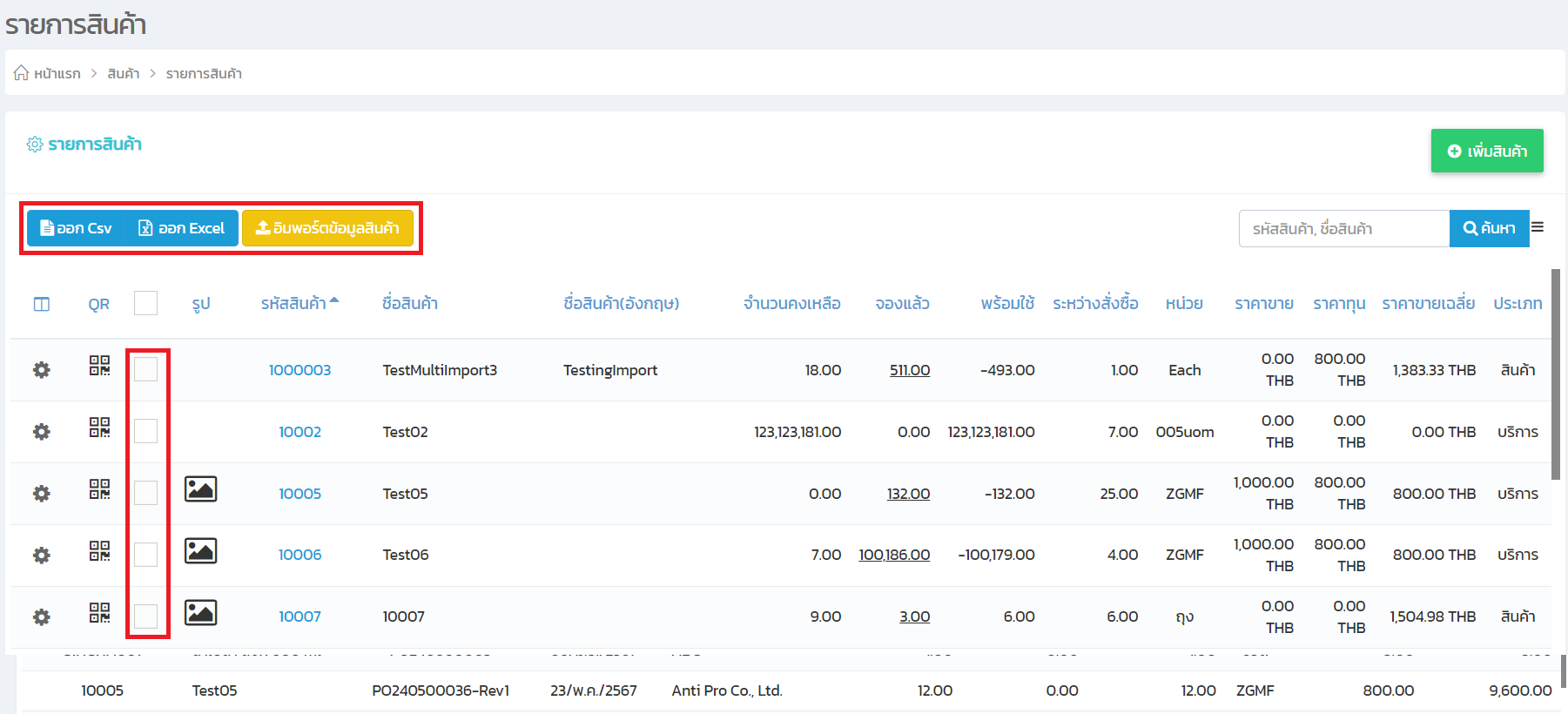
เมื่อกดปุ่ม ⚙️ จะมีคำสั่งเพิ่มเติมให้เลือกใช้งาน
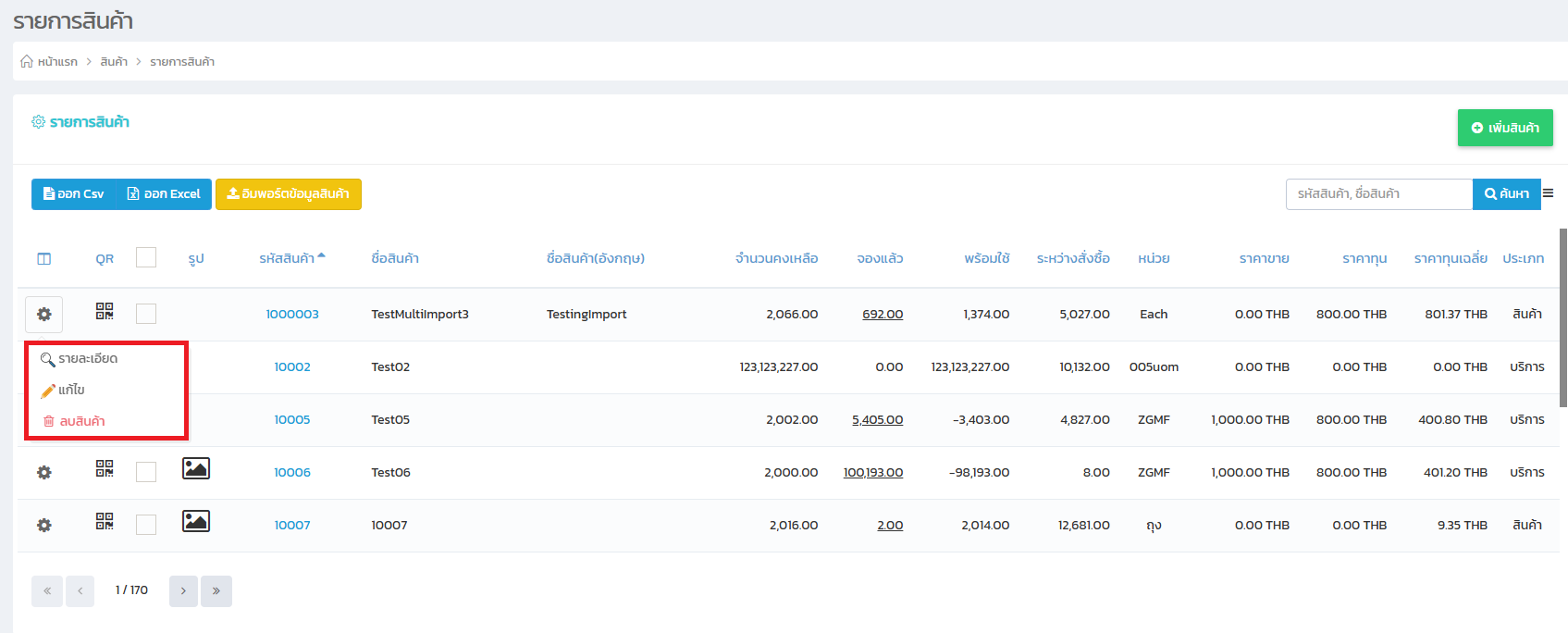
การสร้างสินค้า
เข้าเมนู สินค้าคงคลัง → สินค้า กดปุ่มเพิ่มสินค้า ตามกรอบสีแดงด้านล่าง
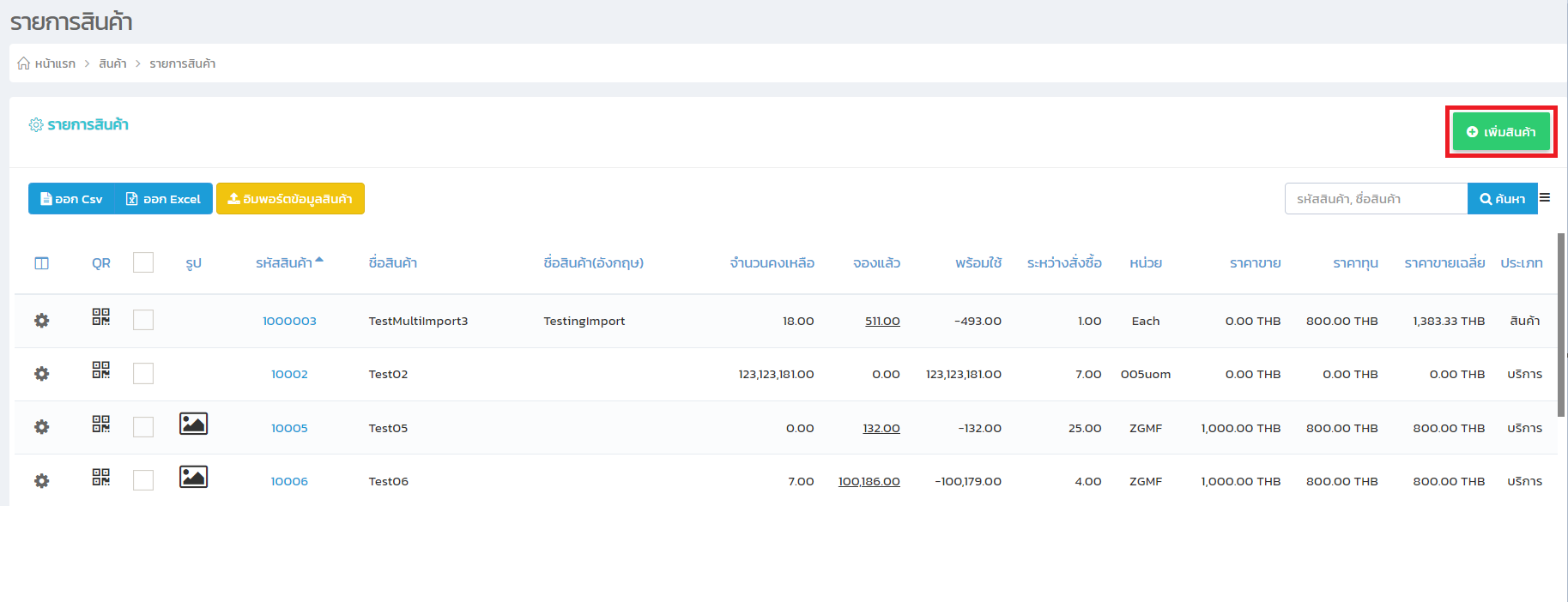
โปรแกรมจะแสดงหน้าจอตามภาพด้านล่าง ข้อมูลที่เป็นตัวหนังสือ สีแดง เป็นข้อมูลที่จำเป็นต้องกรอก หรือเลือกเสมอ
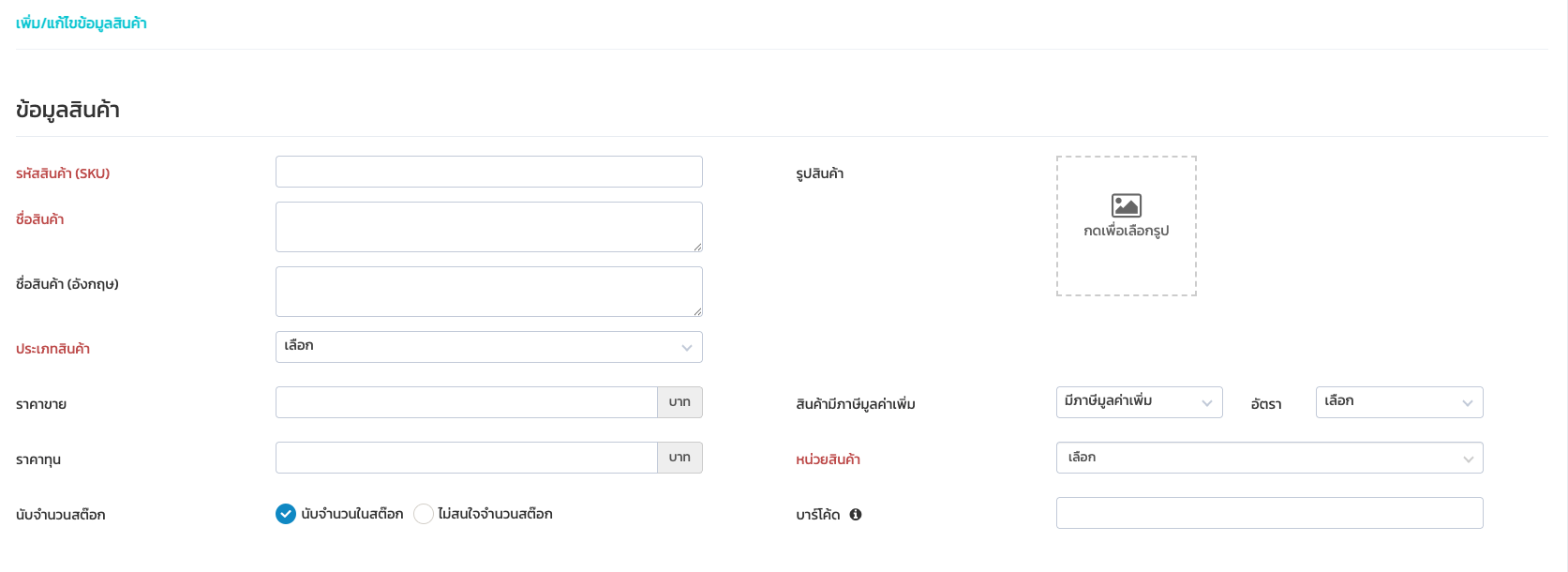
รหัสสินค้า (SKU) หน่วยการจัดเก็บสินค้า
ชื่อสินค้า ชื่อของสินค้า
ประเภทสินค้า เลือกประเภทของสินค้า
ราคาขาย ราคาขายของสินค้า
ราคาทุน ราคาทุนของสินค้า
นับจำนวนสต๊อก (นับจำนวนในสต๊อก หรือไม่สนใจจำนวนสต๊อก)
รูปสินค้า สามารถกดเพื่อเลือกรูปหรือลากรูปมาวาง
ราคารวมภาษี (รวมภาษีมูลค่าเพิ่ม หรือไม่รวมภาษีมูลค่าเพิ่ม) อัตรา (เลือกการคำนวณภาษี)
หน่วยสินค้า เลือกหน่วยของสินค้า
บาร์โค้ด ข้อมูลสำหรับการสร้างบาร์โค้ดของสินค้า

แบรนด์สินค้า เลือกแบรนด์สินค้า และสามารถสร้างใหม่ด้วยปุ่ม เพิ่มแบรนด์สินค้า
หมวดหมู่สินค้า เลือกหมวดสินค้า และสามารถสร้างใหม่ด้วยปุ่ม เพิ่มหมวดสินค้า
สินค้าสำหรับ เลือกสินค้าเพื่อ สินค้าสำหรับขายเท่านั้น สินค้าสำหรับซื้อเท่านั้น และสินค้าซื้อมาขายไป
การเติมสต๊อก การเติมสต๊อก ด้วยการซื้อ หรือผลิต
หมายเหตุ บันทึกช่วยจำอื่น ๆ

คลังสินค้า เลือกคลังสินค้า สามารถแก้ไขเพิ่มเติม จากเมนู สินค้าคงคลัง → คลังสินค้า
การเบิกสต๊อก โปรแกรมจะกำหนดสินค้าที่ทำการเบิก
จำนวนสต๊อกขั้นต่ำ จำนวนน้อยที่สุดของสต๊อกสินค้า
จำนวนสต๊อกขั้นสูง จำนวนสูงที่สุดของสต๊อกสินค้า

ผู้ขาย เลือกข้อมูลผู้ขาย
รหัสผู้ขาย กรอกข้อมูลรหัสสินค้าผู้ขาย
จำนวนซื้อต่อล็อต กรอกจำนวนซื้อต่อล็อต
หน่วยซื้อ เลือกประเภทของหน่วยการซื้อ
เวลาในการส่งสินค้า กรอกระยะเวลาในการส่งสินค้า หน่วยเป็นวัน

สูตรการผลิต เลือกสูตรการผลิตสินค้า
สายการผลิต เลือกสายการผลิตสินค้า
จำนวนการผลิตต่อล็อต กรอกจำนวนการผลิตต่อล็อต
เวลาในการผลิต กรอกเวลาในการผลิต หน่วยเป็นวัน
ราคา

กรอกราคาสินค้าสามารถกรอกได้ 1-10 ราคา
ส่วนลดลูกค้า
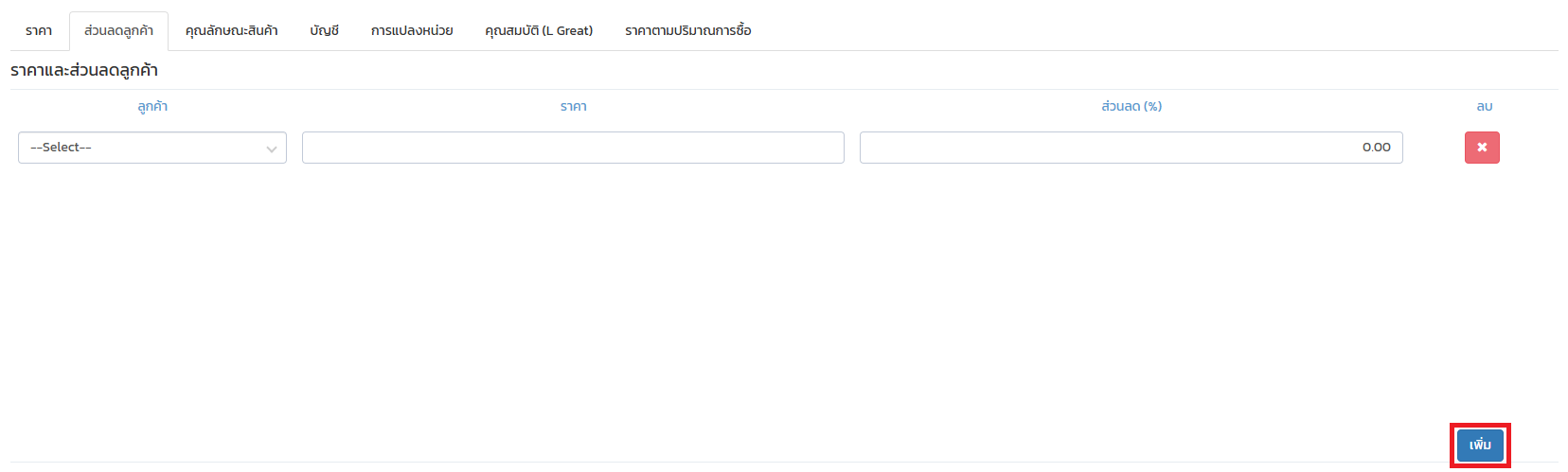
กดที่ปุ่มเพิ่ม ตามกรอบสีแดงของภาพด้านบนเพื่อเพิ่มรายการส่วนลดของลูกค้า
ลูกค้า ลูกค้าที่ต้องการให้ส่วนลด
ราคา ราคาของสินค้าที่ต้องการเพิ่มส่วนลด
ส่วนลด ส่วนลดของสินค้าที่เลือก มีหน่วยเป็นเปอร์เซ็นต์
คุณลักษณะสินค้า

กว้าง ความกว้างของสินค้า มีหน่วยเป็น ซม.
ยาว ความยาวของสินค้า มีหน่วยเป็น ซม.
สูง ความสูงของสินค้า มีหน่วยเป็น ซม.
น้ำหนักสุทธิ น้ำหนักของสินค้าโดยไม่รวมบรรจุภัณฑ์ มีหน่วยเป็น กก.
น้ำหนักรวม น้ำหนักของสินค้าที่รวมบรรจุภัณฑ์ด้วย มีหน่วยเป็น กก.
บัญชี
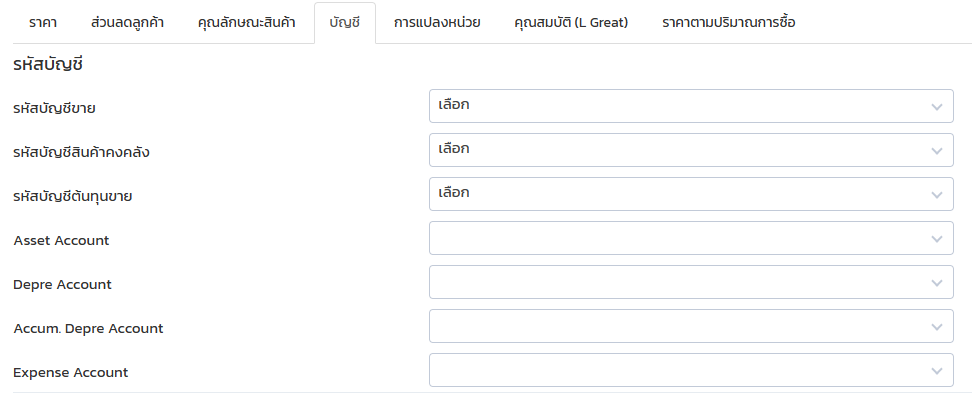
รหัสบัญชีขาย รหัสบัญชีเพื่อบันทึกยอดขายของสินค้า
รหัสบัญชีสินค้าคงคลัง รหัสบัญชีเพื่อบันทึกมูลค่าของสินค้าคงคลัง
รหัสบัญชีต้นทุนขาย รหัสบัญชีเพื่อบันทึกต้นทุนของสินค้า
Asset Account เลือกบัญชีสินทรัพย์
Depre Account เลือกบัญชีค่าเสื่อมราคา
Accum. Depre Account เลือกบัญชีค่าเสื่อมราคาสะสม
Expense Account เลือกบัญชีค่าใช้จ่าย
การแปลงหน่วย

กดที่ปุ่มเพิ่ม ตามกรอบสีแดงของภาพด้านบนเพื่อเพิ่มรายการแปลงหน่วยของสินค้า
ชื่อหน่วยสินค้าอื่น ๆ ชื่อหน่วยของสินค้า
ปริมาณหน่วยสินค้าหลัก จำนวนของหน่วยสินค้าหลัก
หน่วยสินค้าหลัก หน่วยของสินค้าหลักจะแสดงตรงนี้ ตามที่ได้เลือกมาในส่วนของการเพิ่มสินค้า
ราคาตามปริมาณการซื้อ
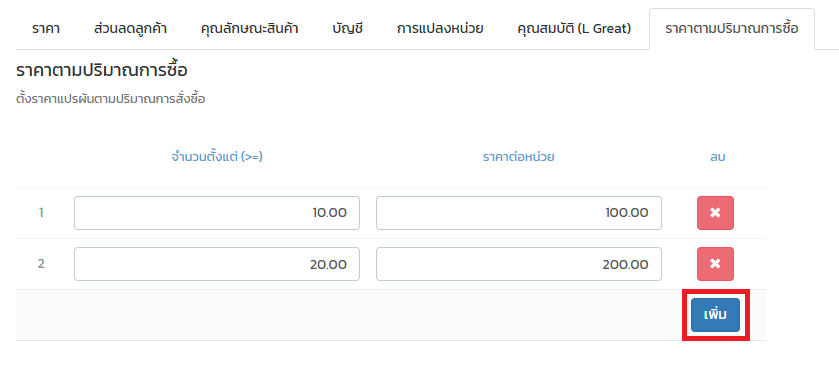
กดที่ปุ่มเพิ่ม ตามกรอบสีแดงของภาพด้านบนเพื่อเพิ่มรายการราคาตามปริมาณการซื้อ
จำนวนตั้งแต่ (>=) จำนวนสินค้าที่สั่งซื้อเริ่มจากจำนวนที่กำหนด
ราคาต่อหน่วย ราคาต่อหน่วยของสินค้า
การนำเข้าข้อมูลสินค้า
เข้าเมนู สินค้าคงคลัง → สินค้า กดปุ่มนำเข้าข้อมูลสินค้า ตามกรอบสีแดงด้านล่าง
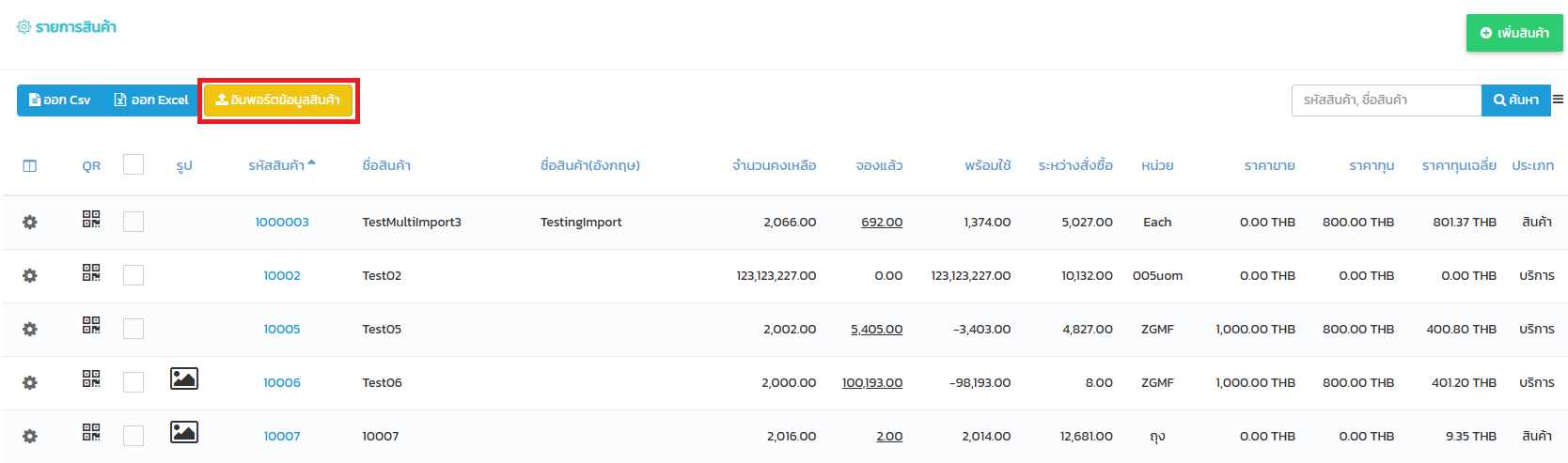
โปรแกรมจะแสดงหน้าจอตามภาพด้านล่าง
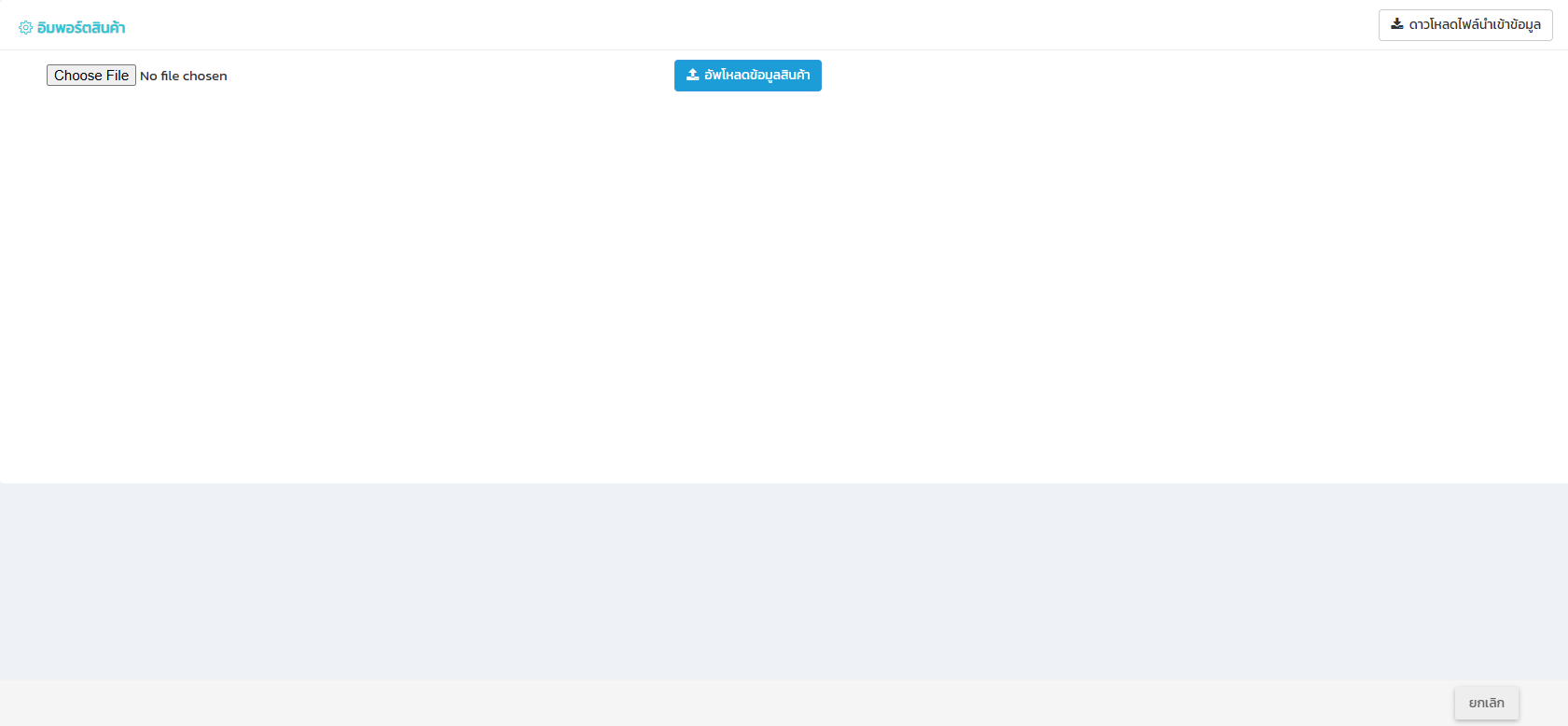
Choose File เลือกไฟล์ข้อมูลสินค้าที่ต้องการอัพโหลด
อัพโหลดข้อมูลสินค้า อัพโหลดข้อมูลสินค้าเข้าสู่โปรแกรม
ดาวน์โหลดไฟล์นำเข้าข้อมูล ดาวน์โหลดไฟล์รูปแบบเอกสารตัวอย่าง
ขั้นตอนการนำเข้าข้อมูลสินค้า
กดที่ปุ่ม Choose File เพื่อเลือกไฟล์ที่ต้องการนำเข้าข้อมูล ตามกรอบสีแดงด้านล่าง
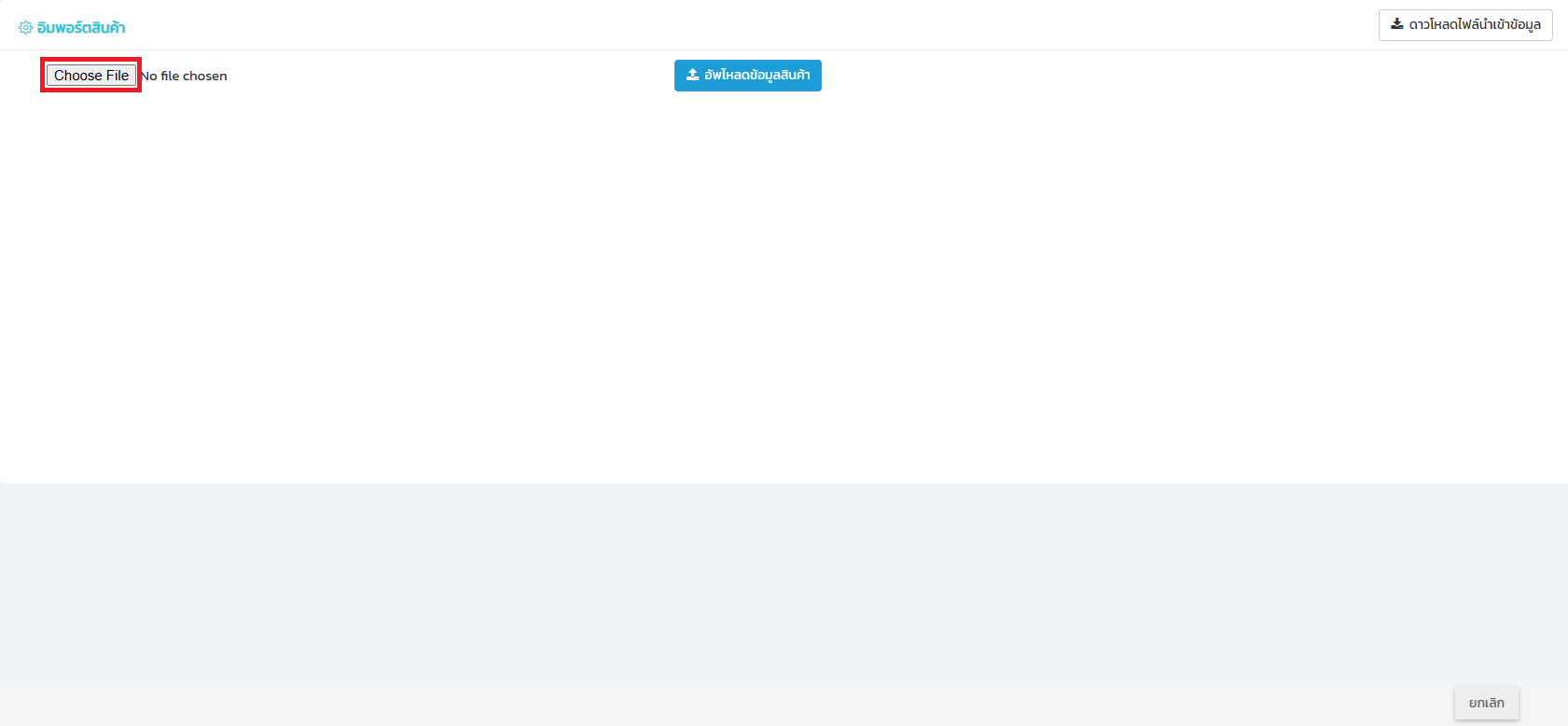
โดยนามสกุลของไฟล์เอกสารที่รองรับคือ .xlsx ของ Excel และผู้ใช้สามารถดาวน์โหลดตัวอย่างไฟล์ได้จากการกดที่ปุ่มดาวน์โหลดไฟล์นำเข้าข้อมูล ตามกรอบสีแดงด้านล่าง
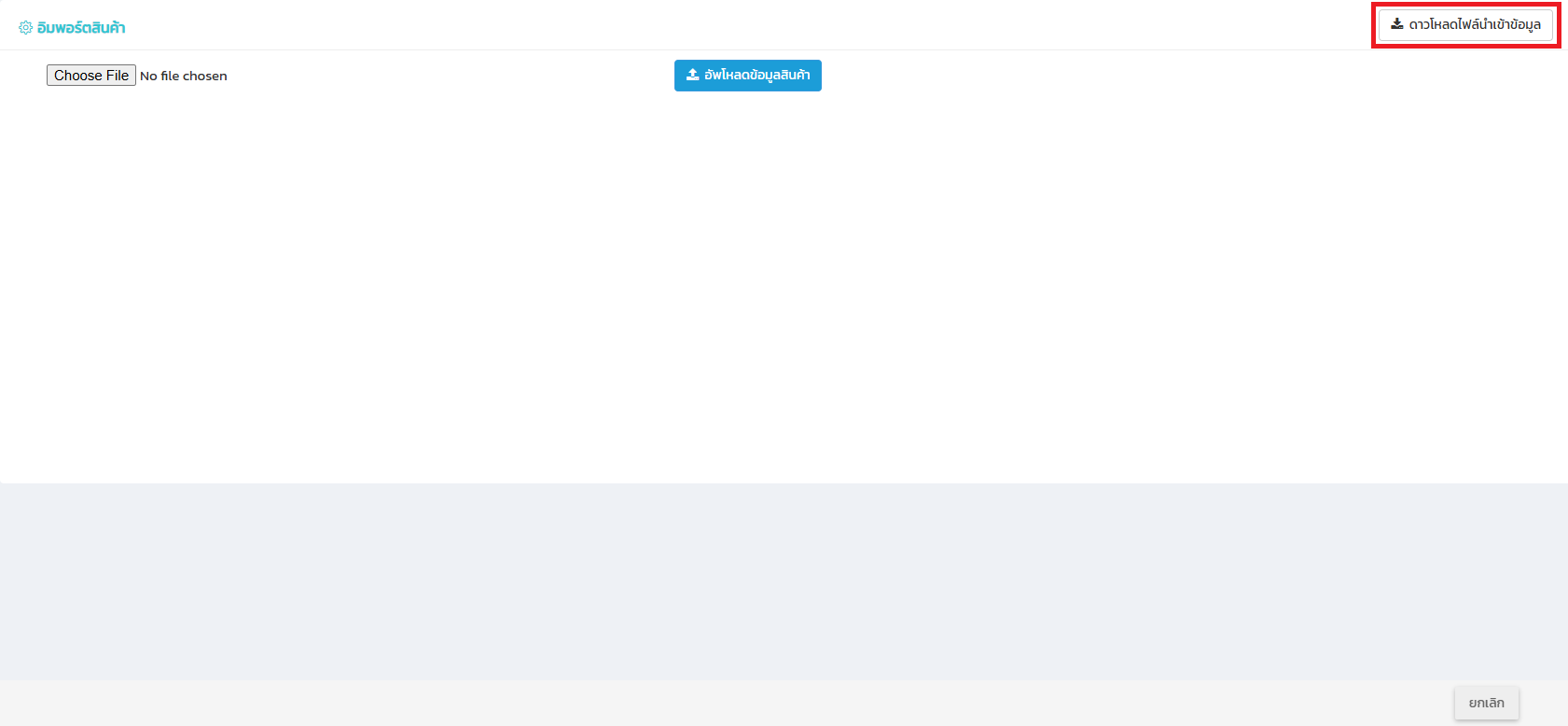
ด้านล่างคือภาพของตัวอย่างเอกสารการนำเข้าข้อมูลสินค้า ข้อมูลที่เป็นตัวหนังสือ สีแดง เป็นข้อมูลที่จำเป็นต้องกรอกเสมอ
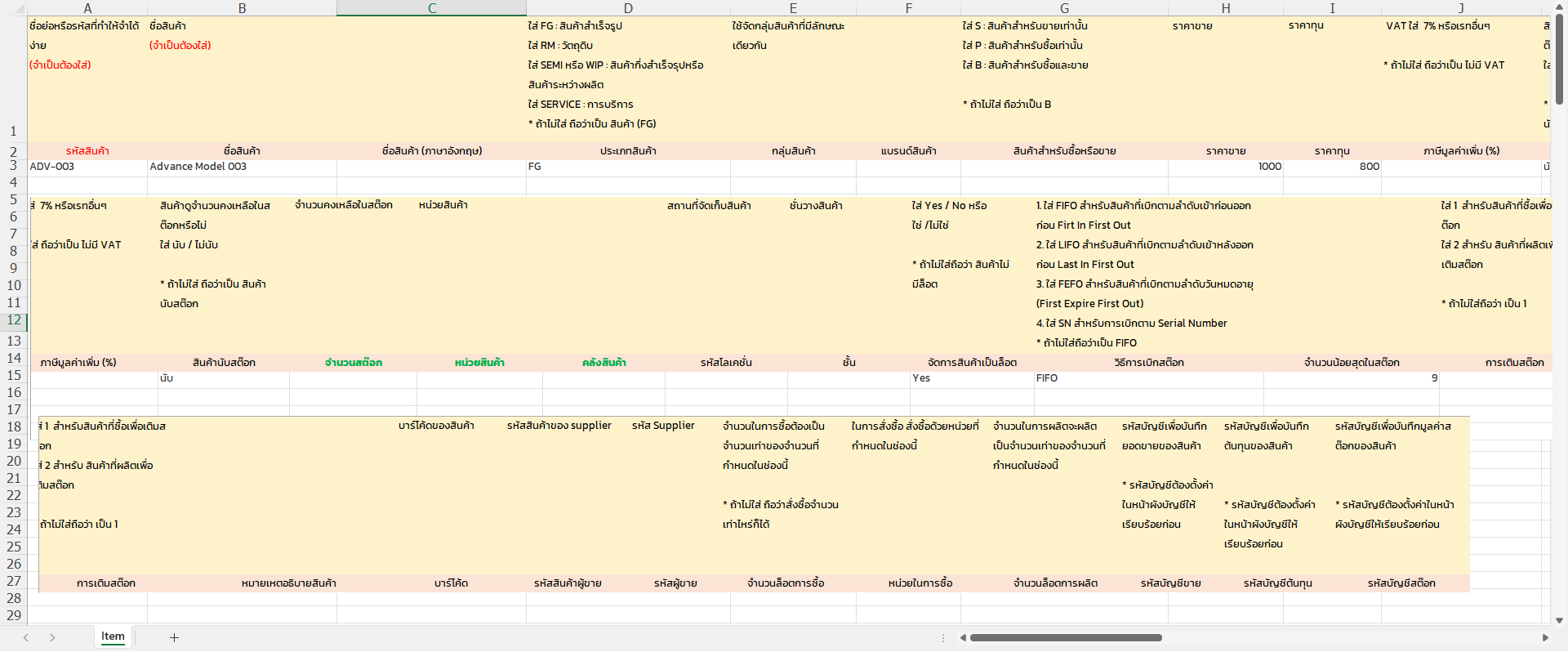
รหัสสินค้า หน่วยการจัดเก็บสินค้า เป็นชื่อย่อหรือรหัสที่จำได้ง่าย
ชื่อสินค้า ชื่อของสินค้า
ชื่อสินค้า (ภาษาอังกฤษ) ชื่อของสินค้าเป็นภาษาอังกฤษ
ประเภทสินค้า
ใส่ FG: สินค้าสำเร็จรูป
ใส่ RM: วัตถุดิบ
ใส่ SEMI หรือ WIP: สินค้ากึ่งสำเร็จรูปหรือสินค้าระหว่างผลิต
ใส่ SERVICE: การบริการ
ถ้าไม่ใส่ ถือว่าเป็น สินค้าสำเร็จรูป (FG)
กลุ่มสินค้า ใช้จัดกลุ่มสินค้าที่มีลักษณะเดียวกัน
แบรนด์สินค้า ชื่อแบรนด์ของสินค้า
สินค้าสำหรับซื้อหรือขาย
ใส่ S: สินค้าสำหรับขายเท่านั้น
ใส่ P: สินค้าสำหรับซื้อเท่านั้น
ใส่ B: สินค้าสำหรับซื้อและขาย
ถ้าไม่ใส่ ถือว่าเป็น B
ราคาขาย ราคาขายของสินค้า
ราคาทุน ราคาทุนของสินค้า
ภาษีมูลค่าเพิ่ม (%) VAT ใส่ 7% หรือเรทอื่น ๆ ถ้าไม่ใส่ ถือว่าเป็น ไม่มี VAT
สินค้านับสต๊อก สินค้าดูจำนวนคงเหลือในสต๊อกหรือไม่ ใส่ นับ / ไม่นับ ถ้าไม่ใส่ ถือว่าเป็น สินค้านับสต๊อก
จำนวนสต๊อก จำนวนคงเหลือในสต๊อกของสินค้า
หน่วยสินค้า หน่วยของสินค้า
คลังสินค้า คลังจัดเก็บสินค้า
รหัสโลเคชั่น สถานที่จัดเก็บสินค้า
ชั้น ชั้นวางสินค้า
จัดการสินค้าเป็นล็อต ใส่ Yes / No หรือ ใช่ / ไม่ใช่ ถ้าไม่ใส่ถือว่า สินค้าไม่มีล็อต
วิธีการเบิกสต๊อก
ใส่ FIFO สำหรับสินค้าที่เบิกตามลำดับเข้าก่อนออกก่อน (Firt In First Out)
ใส่ LIFO สำหรับสินค้าที่เบิกตามลำดับเข้าหลังออกก่อน (Last In First Out)
ใส่ FEFO สำหรับสินค้าที่เบิกตามลำดับวันหมดอายุ (First Expire First Out)
ใส่ SN สำหรับการเบิกตาม (Serial Number)
ถ้าไม่ใส่ ถือว่าเป็น FIFO
จำนวนน้อยสุดในสต๊อก จำนวนสินค้าที่น้อยที่สุดในสต๊อก
การเติมสต๊อก
ใส่ 1 สำหรับสินค้าที่ซื้อเพื่อเติมสต๊อก
ใส่ 2 สำหรับ สินค้าที่ผลิตเพื่อเติมสต๊อก
ถ้าไม่ใส่ ถือว่าเป็น 1
หมายเหตุอธิบายสินค้า หมายเหตุเพิ่มเติมสำหรับสินค้า
บาร์โค้ด บาร์โค้ดของสินค้า
รหัสสินค้าผู้ขาย รหัสสินค้าของ Supplier
รหัสผู้ขาย รหัส Supplier
จำนวนล็อตการซื้อ จำนวนในการซื้อต้องเป็นจำนวนเท่าของจำนวนที่กำหนดในช่องนี้ ถ้าไม่ใส่ ถือว่าสั่งซื้อจำนวนเท่าไหร่ก็ได้
หน่วยในการซื้อ ในการสั่งซื้อ สั่งซื้อด้วยหน่วยที่กำหนดในช่องนี้
จำนวนล็อตการผลิต จำนวนในการผลิตจะผลิตเป็นจำนวนเท่าของจำนวนที่กำหนดในช่องนี้
รหัสบัญชีขาย รหัสบัญชีเพื่อบันทึกยอดขายของสินค้า รหัสบัญชีต้องตั้งค่าในหน้าผังบัญชีให้เรียบร้อยก่อน
รหัสบัญชีต้นทุน รหัสบัญชีเพื่อบันทึกต้นทุนของสินค้า รหัสบัญชีต้องตั้งค่าในหน้าผังบัญชีให้เรียบร้อยก่อน
รหัสบัญชีสต๊อก รหัสบัญชีเพื่อบันทึกมูลค่าสต๊อกของสินค้า รหัสบัญชีต้องตั้งค่าในหน้าผังบัญชีให้เรียบร้อยก่อน
เมื่อผู้ใช้เลือกไฟล์ที่ต้องการแล้วให้กดป่มอัพโหลดข้อมูลสินค้า ตามกรอบสีแดงด้านล่าง
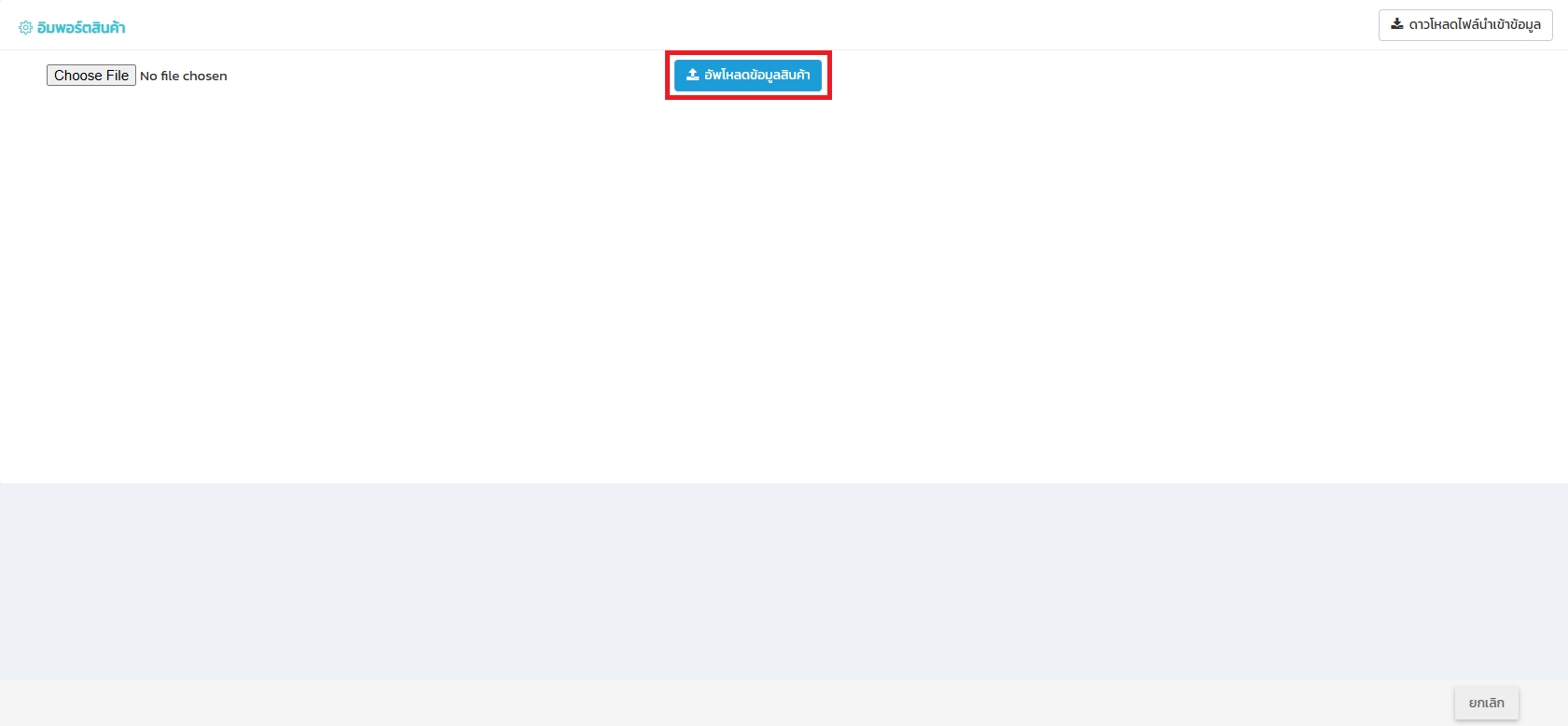
หลังจากกดปุ่มอัพโหลดข้อมูลสินค้า โปรแกรมจะแสดงผลการอัพโหลดข้อมูลออกมา
กรณีที่ 1. ข้อมูลไม่ถูกต้อง
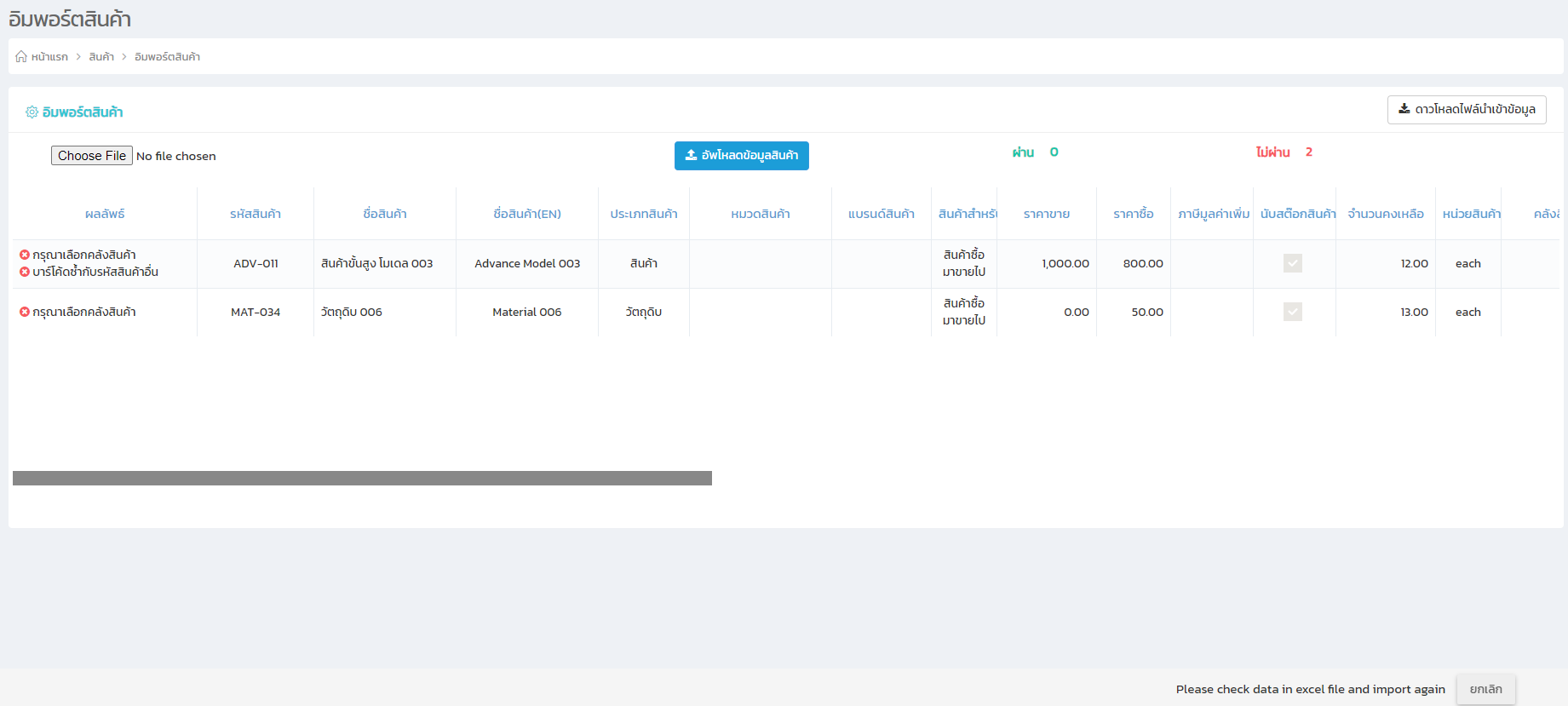
ถ้าหากว่าโปรแกรมแสดงผลว่าข้อมูล "ไม่ผ่าน" ตามภาพด้านบน โปรแกรมจะแจ้งให้ผู้ใช้แก้ไขข้อมูลในไฟล์ และนำเข้าไฟล์ใหม่
กรณีที่ 2. ข้อมูลถูกต้อง
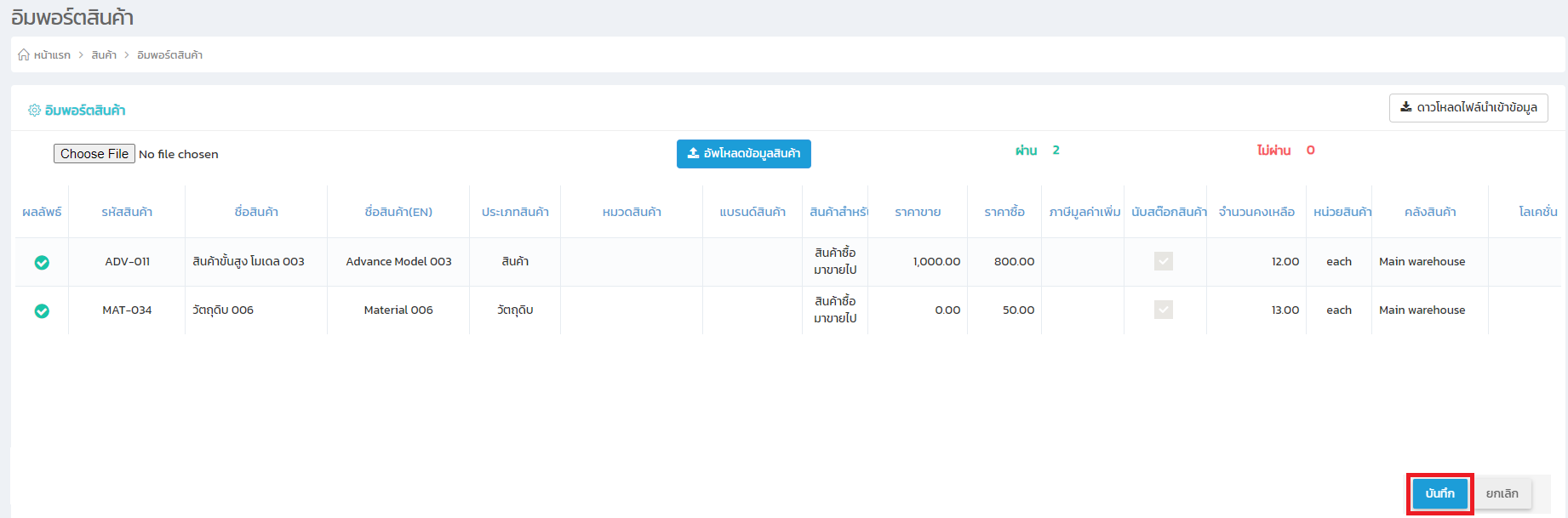
ถ้าหากว่าโปรแกรมแสดงผลว่าข้อมูล "ผ่าน" ทั้งหมดตามภาพด้านบน สามารถกดปุ่ม บันทึก เพื่อนำเข้าข้อมูลสินค้าได้
หรือกด ยกเลิก เพื่อยกเลิกการนำเข้าข้อมูลสินค้าและกลับไปหน้ารายการสินค้า
